推薦系統(tǒng)下載分類: 最新Windows10系統(tǒng)下載 最新Windows7系統(tǒng)下載 xp系統(tǒng)下載 電腦公司W(wǎng)indows7 64位裝機萬能版下載
告訴你如何制作u盤打開盤
發(fā)布時間:2021-10-09 文章來源:xp下載站 瀏覽:
|
U盤的稱呼最早來源于朗科科技生產(chǎn)的一種新型存儲設(shè)備,名曰“優(yōu)盤”,使用USB接口進行連接。U盤連接到電腦的USB接口后,U盤的資料可與電腦交換。而之后生產(chǎn)的類似技術(shù)的設(shè)備由于朗科已進行專利注冊,而不能再稱之為“優(yōu)盤”,而改稱“U盤”。后來,U盤這個稱呼因其簡單易記而因而廣為人知,是移動存儲設(shè)備之一。現(xiàn)在市面上出現(xiàn)了許多支持多種端口的U盤,即三通U盤(USB電腦端口、iOS蘋果接口、安卓接口)。 小編前些日子,在瀏覽網(wǎng)頁的時候看到有不少的網(wǎng)友都在討論如何制作u盤啟動盤的方法,然后,小編就匿名的解答了一下它的制作方法。這不,有這樣子的一句話嗎“獨樂樂不如眾樂樂”,所以,小編決定今天來將制作u盤啟動盤的方法來分享給大家伙。 u盤是我們在日常生活中,經(jīng)常都會使用到的一個小工具。可能大多數(shù)的人都只是認為u盤是用于儲存資料的吧,那么你們就錯了。小編悄悄的告訴你們吧,其實我們還可以將其制作成u盤啟動盤,從而來進行安裝操作系統(tǒng)呢。那么,下面小編就來給大家說說制作u盤啟動盤的方法 首先我們需要準備一個大于4G的U盤,然后在裝機吧官網(wǎng)下載最新版的裝機吧一鍵重裝系統(tǒng)軟件,來制作U盤PE工具。 打開下載好的裝機吧,選擇頂部欄目的U盤啟動,然后選擇U盤模式。 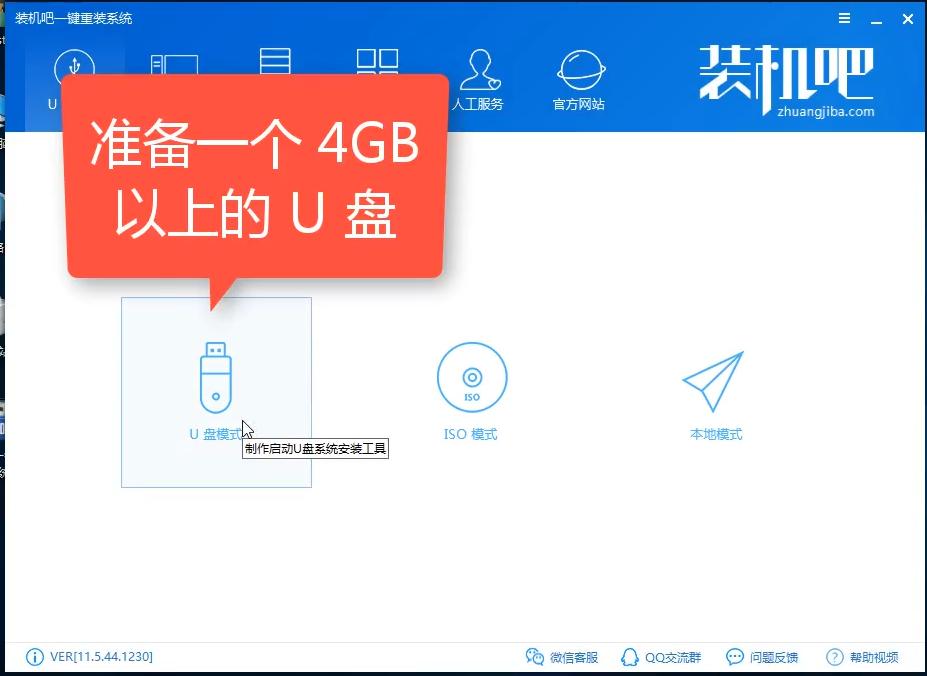 u盤載圖1 將準備好的U盤插入到電腦,U盤的重要資料必須備份,否則制作U盤會將U盤格式化,造成數(shù)據(jù)丟失。軟件會自動識別到U盤,然后其他的默認就行了,點擊一鍵制作啟動U盤,選擇UEFI/BIOS雙啟動模式,然后在選擇高級版的PE。 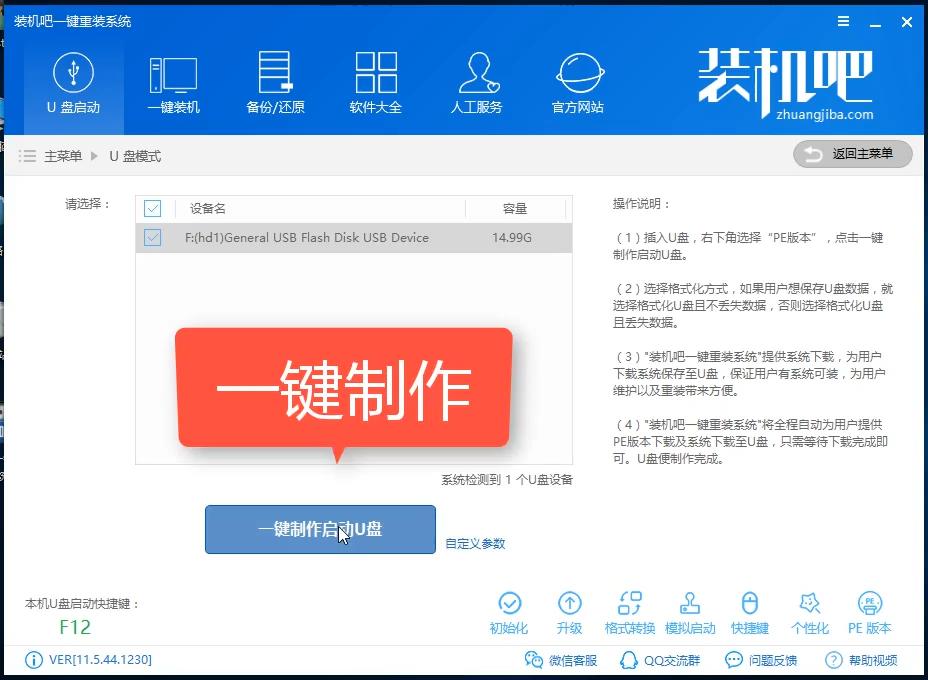 制作u盤啟動盤載圖2 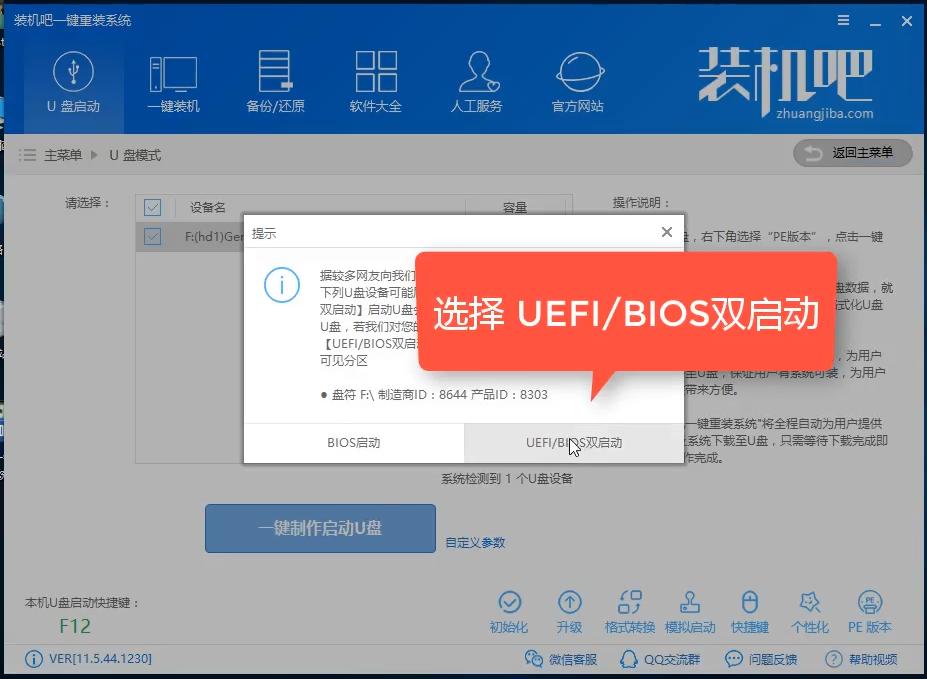 u盤啟動盤制作教程載圖3 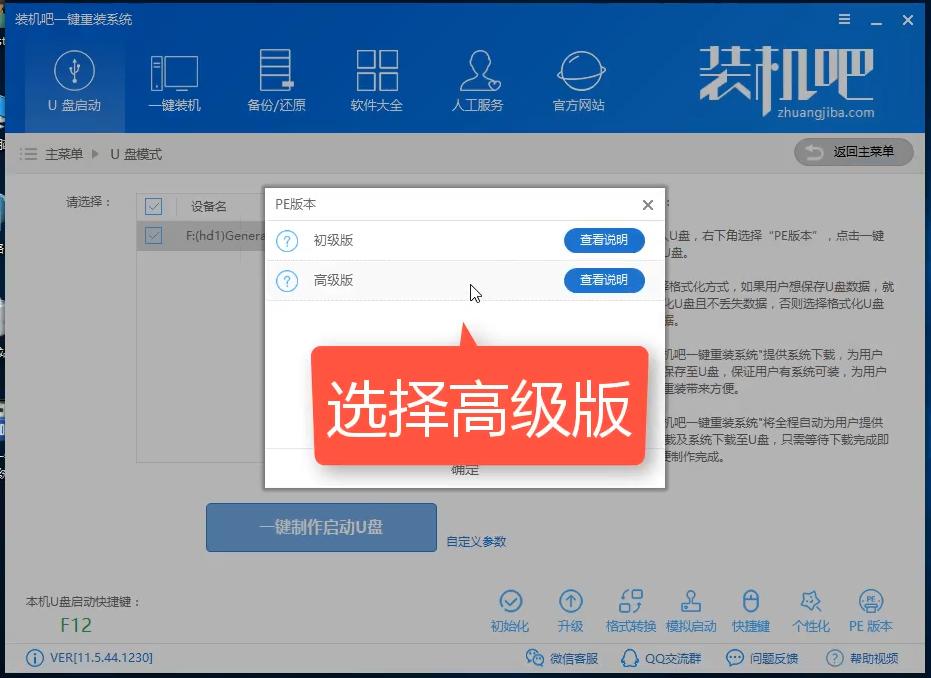 u盤啟動盤制作教程載圖4  制作u盤啟動盤載圖5 裝機吧還提供系統(tǒng)下載,可以不用去找系統(tǒng)那么麻煩,當然如果下載好了最直接跳過下載系統(tǒng),只需等待下載PE即可開始制作。 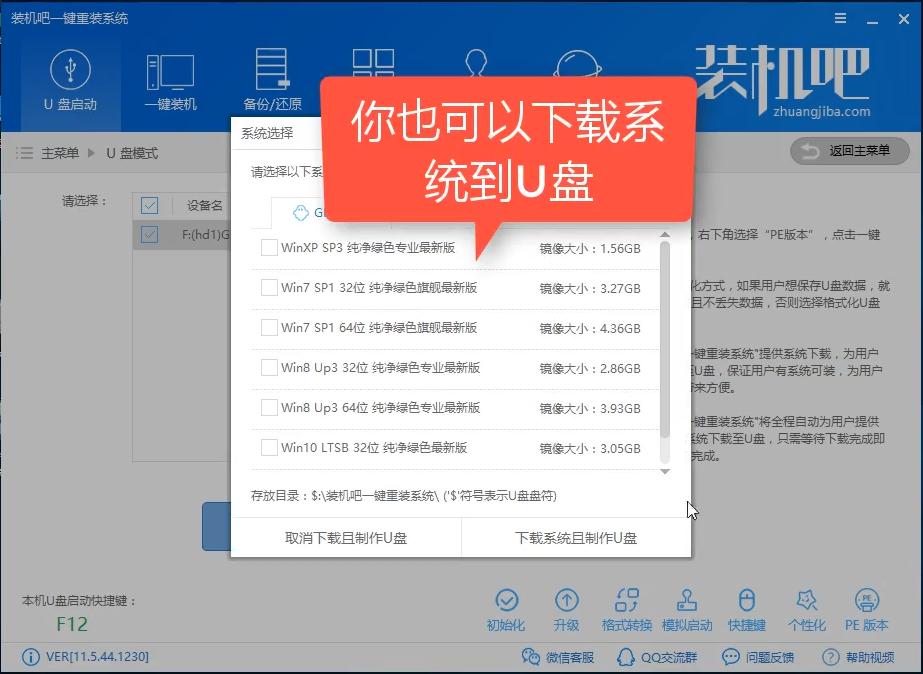 u盤載圖6 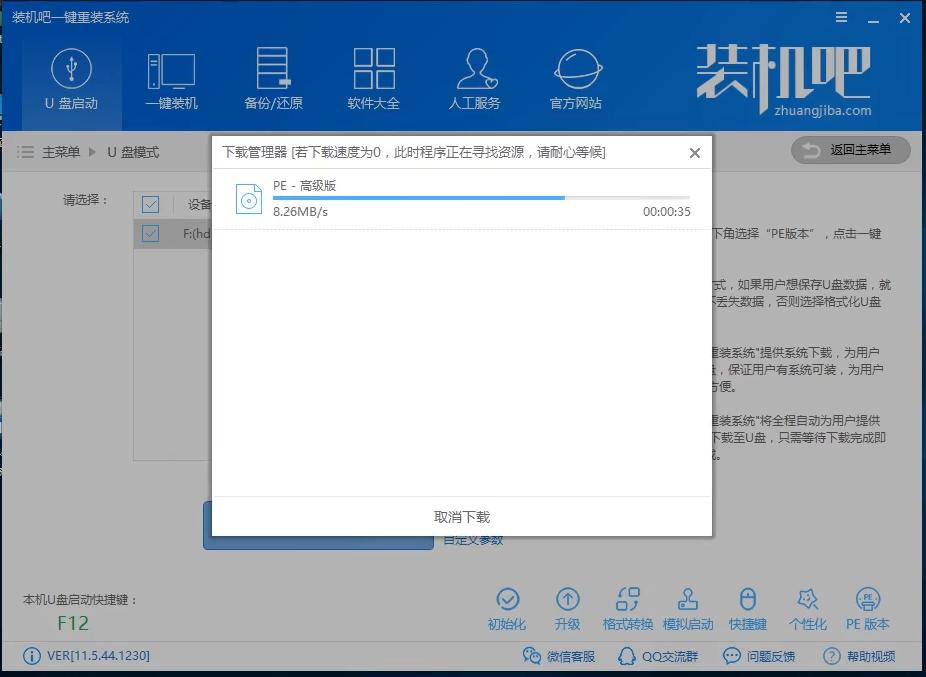 u盤啟動盤制作教程載圖7 只需耐心等待PE啟動工具的制作完成,就可以開始使用了。 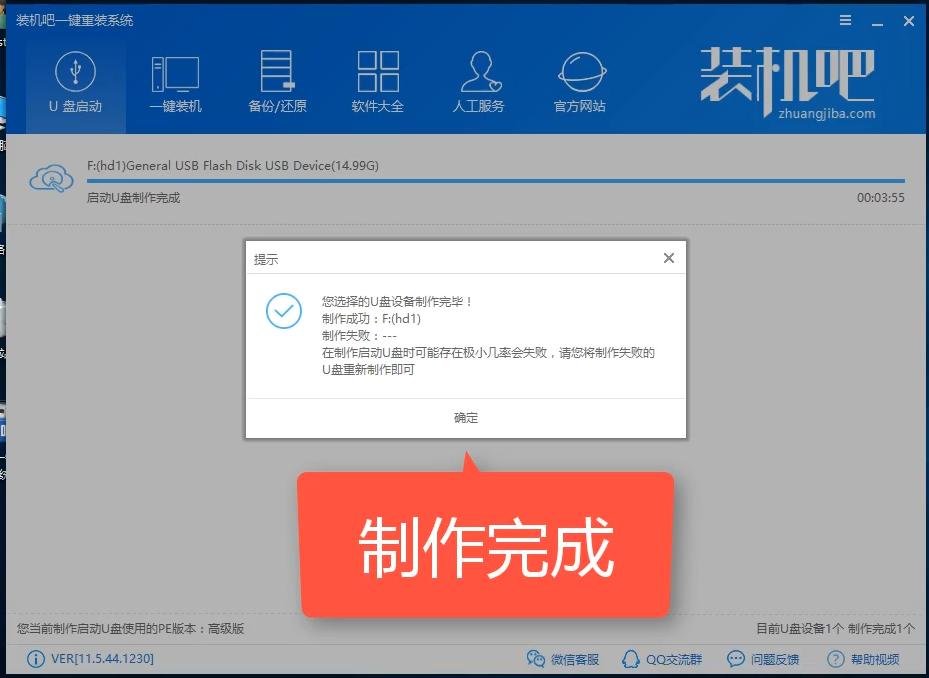 u盤載圖8 使用PE進行重裝是需要進入到BIOS模式調(diào)整啟動模式為U盤啟動,然后進入PE界面。不同的電腦進入BIOS的熱鍵不同,可以在裝機吧官網(wǎng)查看對應(yīng)的熱鍵信息。進入到PE界面后,直接用裝機吧裝機工具的在線安裝模式下載安裝系統(tǒng)。 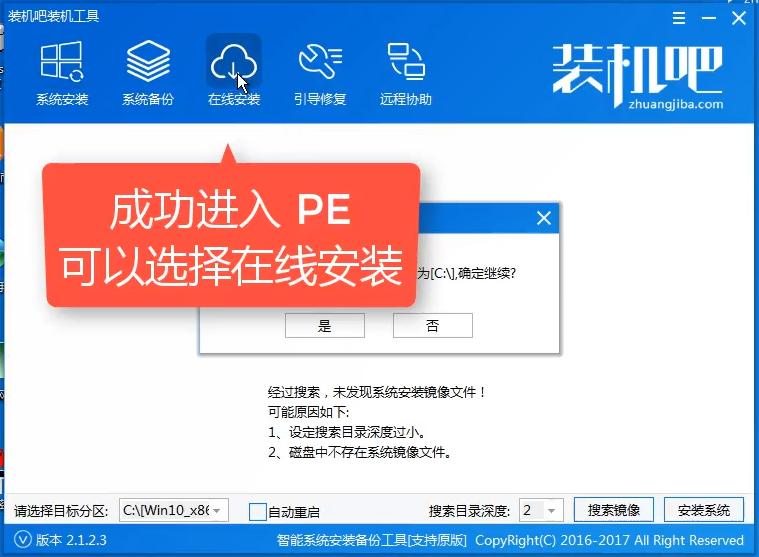 u盤啟動盤制作教程載圖9 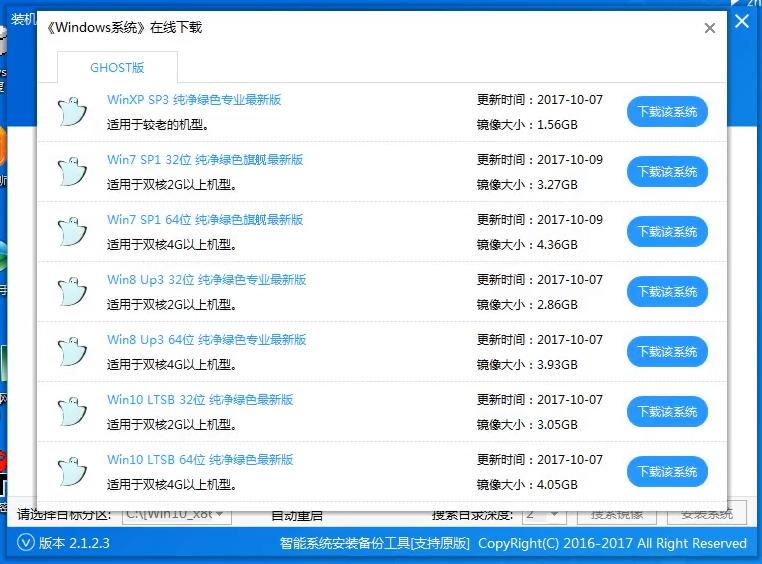 u盤啟動盤制作教程載圖10 U盤有USB接口,是USB設(shè)備。如果操作系統(tǒng)是WindowsXP/Vista/Win7/Linux/PrayayaQ3或是蘋果系統(tǒng)的話,將U盤直接插到機箱前面板或后面的USB接口上,系統(tǒng)就會自動識別。 |
相關(guān)文章
上一篇:教你怎么查看u盤讀寫速度是多少
下一篇:本教程教您u盤縮水后怎么修好

